Bài viết này Đặng Nam sẽ Hướng dẫn cách tạo file thuật ngữ từ file Excel trên phần mềm Trados một cách đơn giản cho người mới bắt đầu sử dụng phần mềm Trados.
Nếu bạn chưa hiểu sâu về Thuật ngữ Termbase thì bạn có thể tham khảo tại chuyên mục bài viết về Termbase.
Nếu bạn chưa có file thuật ngữ Termbase hoặc chưa biết cách tạo 1 file thuật ngữ Termbase, thì bạn có thể xem Hướng dẫn tạo Thuật ngữ Termbase trong phần mềm Trados
Trở lại nội dung hướng dẫn của bài viết, giả sử bạn đã có một file thuật ngữ Termbase. Nhiệm vụ bây giờ là đưa import file excel vào file thuật ngữ đã có sẵn.
Nguyên lý như sau:
- Sử dụng SDL MultiTerm Convert và SDL MultiTerm Desktop
- Đầu tiên bạn cần export file excle ra 1 file có trung gian, có định dạng có thể import vào file Thuật ngữ, sử dụng SDL MultiTerm Convert
- Sau đó bạn sẽ import file vừa exprort từ excle ra vào file thuật ngữ termbase đã có sẵn, sử dụng SDL MultiTerm Desktop
Các bước thực hiện:
Đầu tiên bạn cần chuẩn bị 1 file excel có 2 cột chứa thuật ngữ, và chỉ chứa 1 sheet trong Excel như hình ảnh bên dưới
Tiếp tục mở chương trình SDL MultiTerm Convert để convert file excle, có giao diện như bên dưới (1/7)
Bước 3/7 bên dưới chọn Microsoft Excle Format và Next
Bước 4/9 như bên dưới thì nhấn Browse để chọn file excle thuật ngữ cần export và nhấn Next
Bước 5/9 bên dưới, bạn phải bấm vào Language Field và chọn trường ngôn ngữ cho đúng. Bạn phải chọn cho cả 2 English và Vietnamese. Với English, thì Language Field là English, còn Vietnamese thì Language Field là Vietnam. Sau đó nhấn Next
Bước 6/9 bên dưới nhấn Next
Bước 7/9 bên dưới nhấn Next
Sau khi nhấn Finish thì kết quả ở thư mục chứa file excle thuật ngữ sẽ hiện ra thêm 2 file đã convert như hình ảnh bên dưới
 Bây giờ ta có thể import 2 file vừa export ở trên vào file thuật ngữ Termbase. Bạn mở file thuật ngữ termbase lên bằng SDL MultiTerm Desktop có giao diện sau khi mở như bên dưới. Sau đó chọn Termbase Management như ở ô số 1, sau đó chọn chuột phải vào ô số 2 Import và chọn Process ở mục 3
Bây giờ ta có thể import 2 file vừa export ở trên vào file thuật ngữ Termbase. Bạn mở file thuật ngữ termbase lên bằng SDL MultiTerm Desktop có giao diện sau khi mở như bên dưới. Sau đó chọn Termbase Management như ở ô số 1, sau đó chọn chuột phải vào ô số 2 Import và chọn Process ở mục 3
Bước 2/8 ở dưới, bạn chọn Browse để Import file vừa convert từ excle vào.
Tiếp tục hiển thị hộp thoại như bên dưới, lúc này bạn cần chọn file đã convert từ excle ở trên có dạng .mtf sau đó chọn Open.
Bước 3/8 ở hình dưới bạn Save As để lưu 1 file đuôi .xcl. Bạn cũng không cần quá quan tâm nó là file gì. Sau đó chọn Next
Bước 7/8 ở hình dưới chọn Next
Bước 8/8 ở hình dưới chọn Next 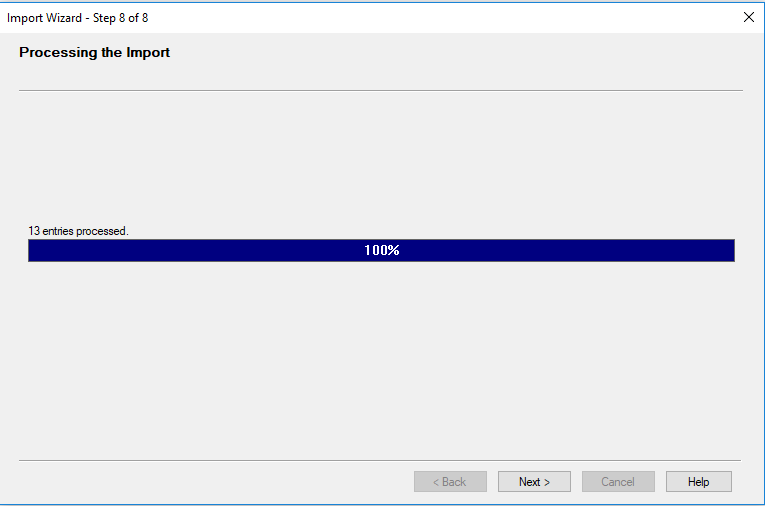
Chọn Finish ở hình dưới để kết thúc quá trình Import
Sau khi Import ta được hình ảnh như bên dưới, hiển thị các thuật ngữ đã được thêm từ Excel. Bạn cũng có thể thêm sửa xóa thuật ngữ nếu muốn
Cách tạo 1 file thuật ngữ Termbase từ excel bằng Glossary Converter
Glossary Converter là 1 ứng dụng phổ biến giúp tạo nhanh 1 file thuật ngữ từ excel. Bạn chỉ cần kéo file excle và thả vào giao diện của Glossary Converter là bạn có ngay 1 file thuật ngữ.
Phần mềm Glossary Converter có giao diện như bên dưới
Ở hình ảnh bên dưới là hướng dẫn tạo thuật ngữ từ excle bằng Glossary Converter. Rất đơn giản bạn chỉ cần kéo file excel từ thư mục máy tính sang thả vào ô vuông có mũi tên đi xuống. Sau đó phần mềm tự động tạo ra thuật ngữ ở ngay tại thư mục chứa excel.
Như vậy ở trên Đặng Nam đã hướng dẫn 2 cách tạo 1 file thuật ngữ từ Excel. Các bạn có thể học cách sử dụng, quản lý file thuật ngữ Termbase ở các bài viết khác của Đặng Nam trên website này.




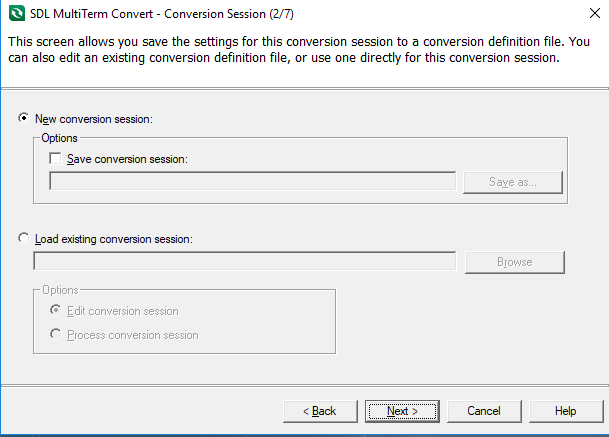
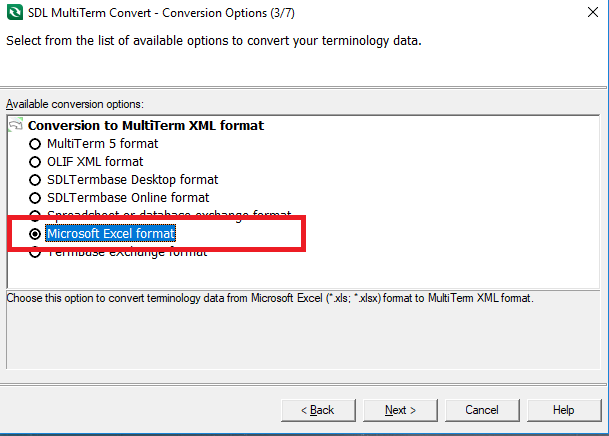
















Add Comment